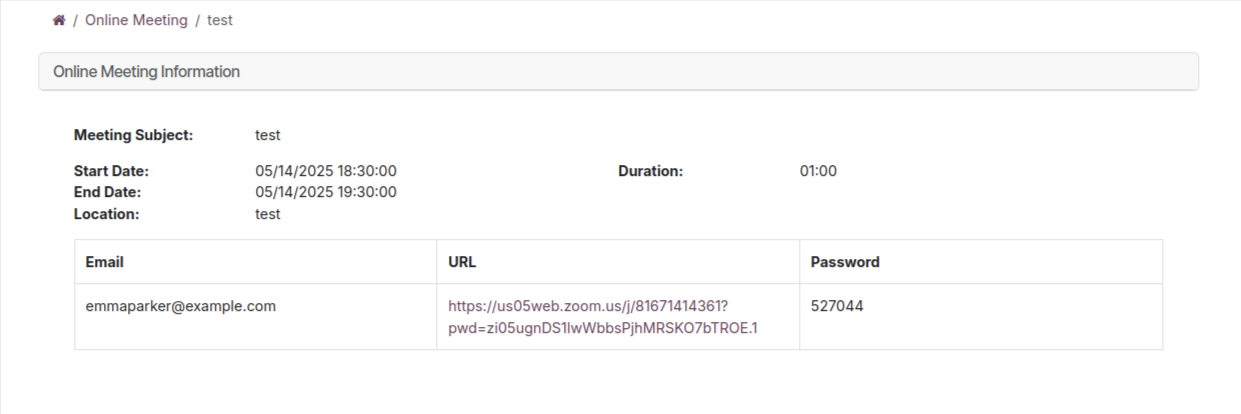تكامل التكبير في OpenEduCat¶
تكوين مستوى الشركة¶
Go to Menu Settings --> Online Tools Integration --> Zoom. Here you can Configure your API Key,API Secret and Additional parameter, These parameter once configured will apply to all zoom meeting setting by default.
انسخ والصق كلاً من مفتاح Zoom API ومفتاح Zoom Secret.
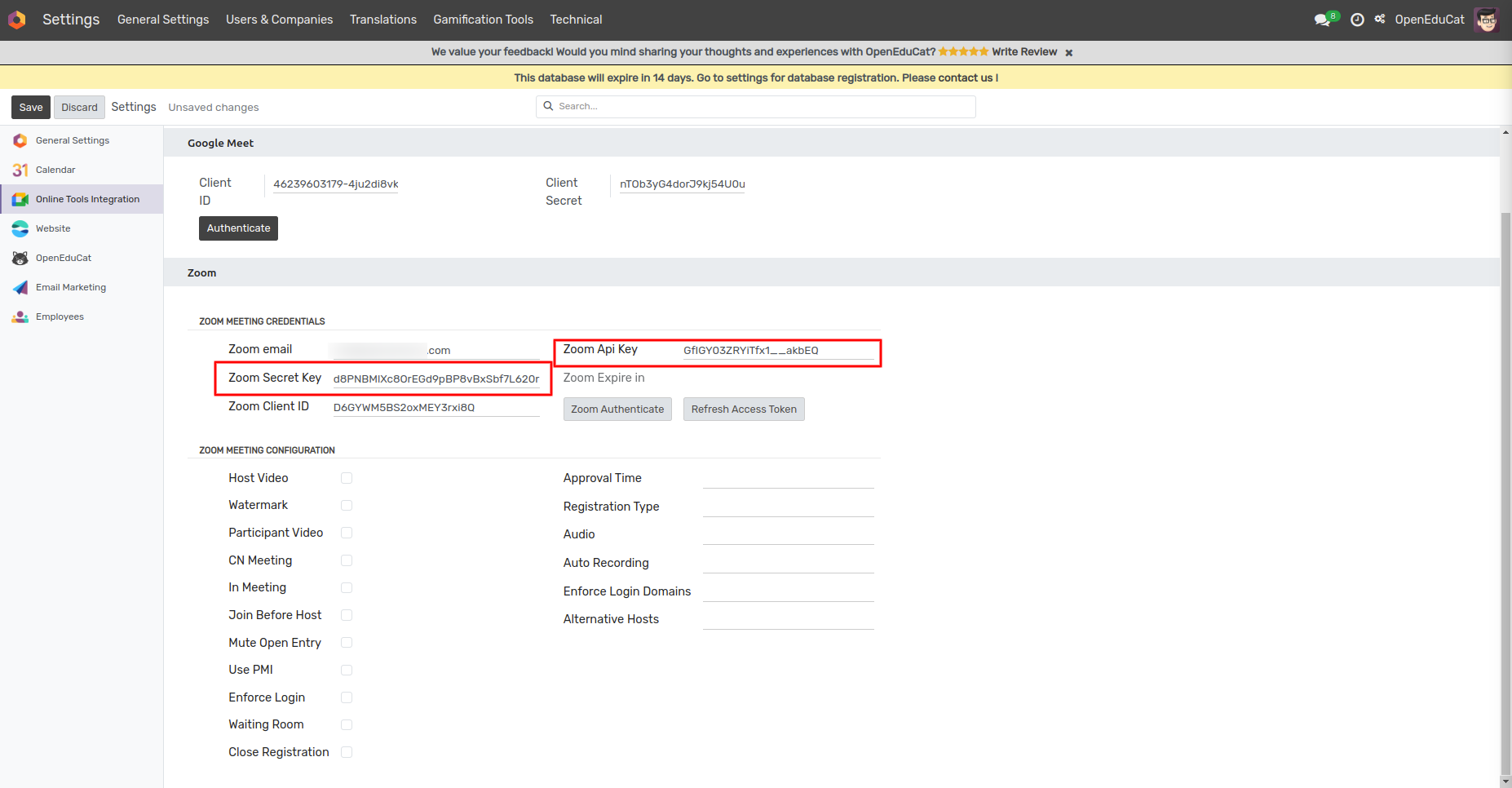
بعد لصق مفتاح Zoom API ومفتاح Zoom Secret، انقر فوق الزر حفظ.
تكوين مستوى المستخدم¶
انقر فوق اسم المستخدم (على سبيل المثال: Mitchell Admin) على الجانب الأيمن، ثم انقر فوق ملف التعريف الخاص بي
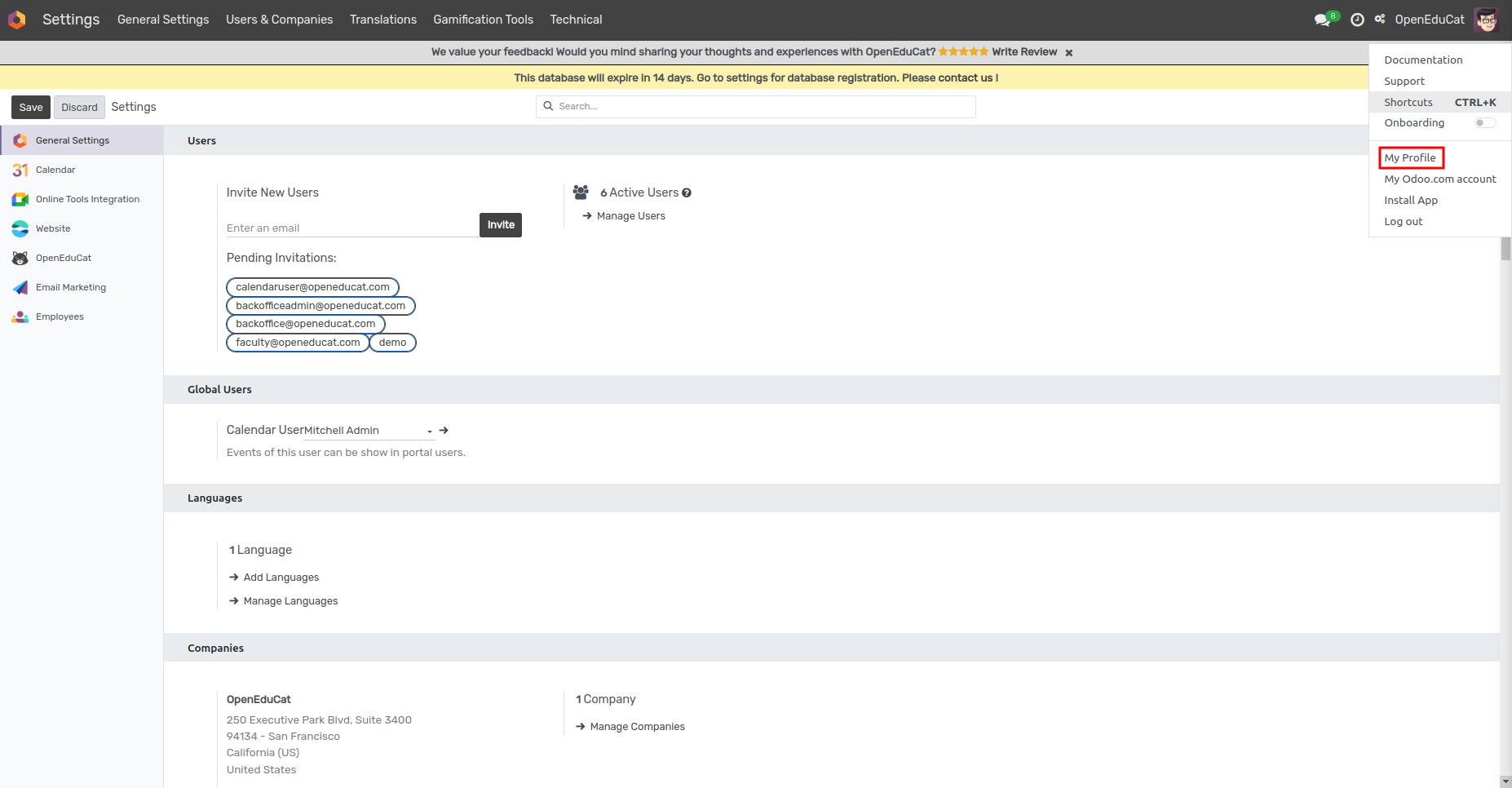
هنا يمكنك تكوين مفتاح واجهة برمجة التطبيقات (API) وسر واجهة برمجة التطبيقات (API) والمعلمة الإضافية لمستوى المستخدم، وسيتم تطبيق هذه المعلمة بمجرد تكوينها على جميع إعدادات اجتماع Zoom افتراضيًا.
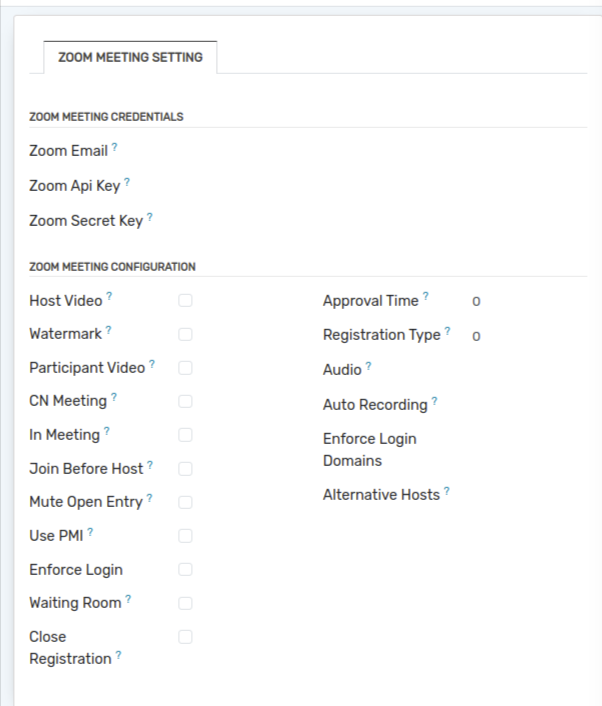
الآن، اذهب إلى قائمة الجداول الزمنية -> الجلسات. هنا حدد الجلسة المحددة التي تريد إنشاء اجتماع عليها.
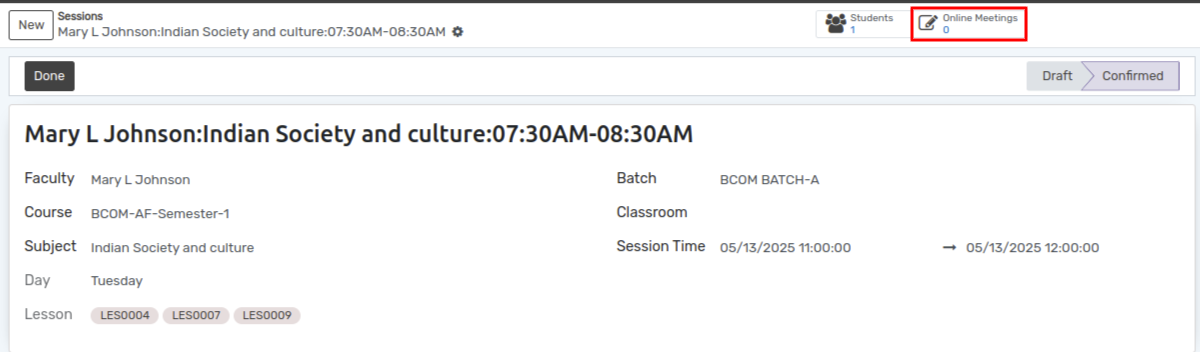
انقر على زر اجتماع عبر الإنترنت، وسيفتح التقويم بكل تفاصيل الجلسة.
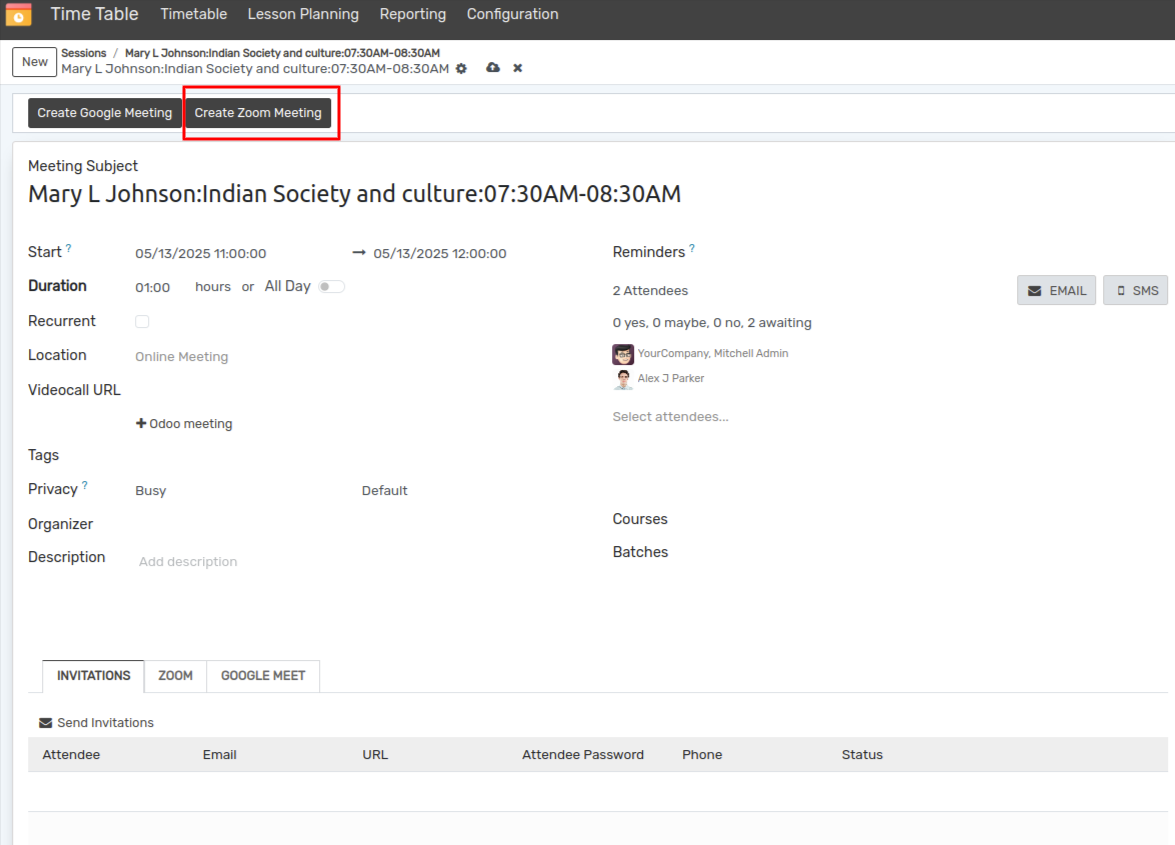
انقر على زر إنشاء اجتماع Zoom. سيتم فتح المعالج. في هذا المعالج، ستجد هنا كلمة مرور الحضور والدعوة عبر البريد الإلكتروني منطقية، وسيتم إرسال البريد الإلكتروني إلى جميع الحاضرين في الجلسة لاجتماع مؤتمر الفيديو هذا.
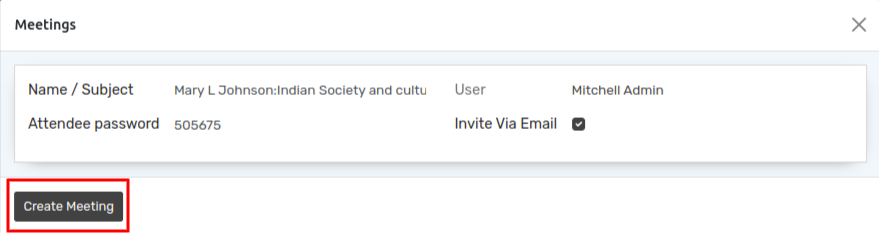
هنا ضمن علامة تبويب الدعوة، يمكنك رؤية عنوان URL وكلمة مرور الحضور لجميع الحاضرين في تلك الجلسة.
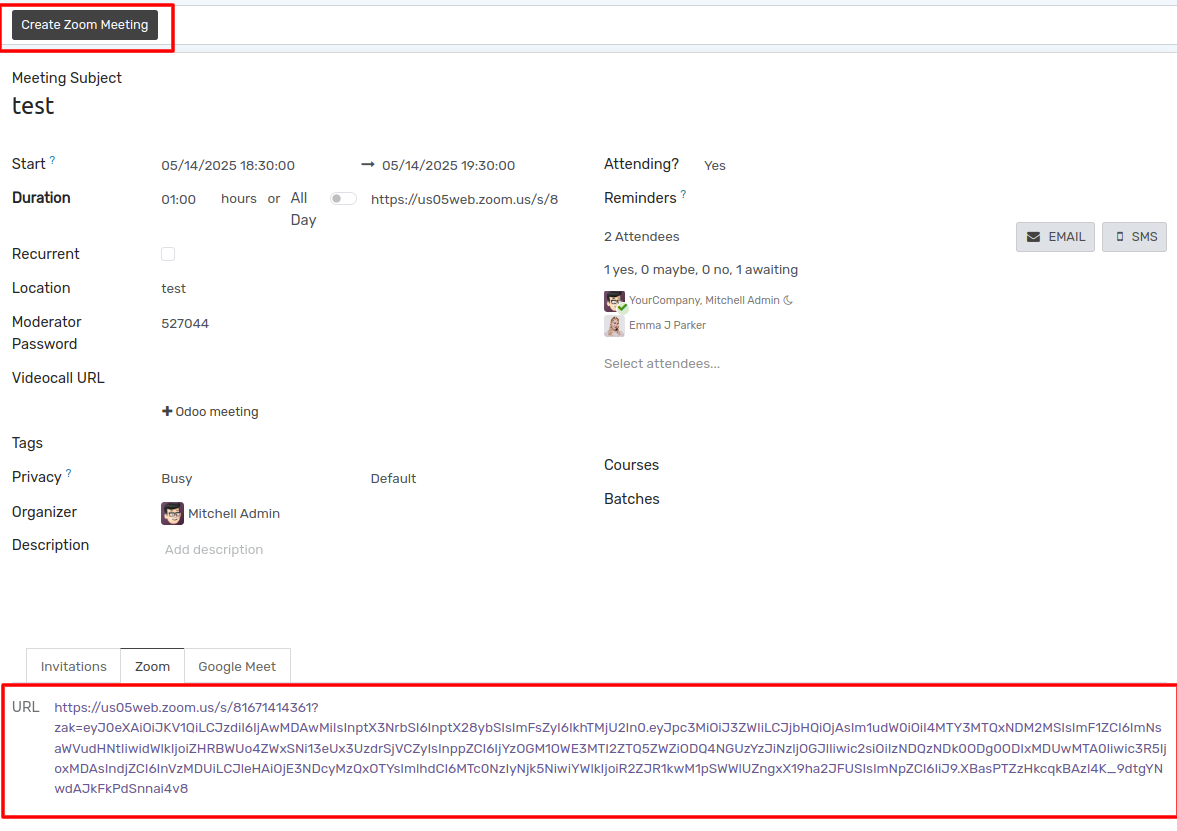
سيتلقى الحاضرون رابطًا للانضمام عبر بريد الدعوة.